Shopify连接UPS账户的简单步骤与运费选项
Shopify连接UPS账户
在电子商务中,提供准确的运费选项对于顾客满意度至关重要。Shopify为商家提供了连接UPS账户的功能,以便于管理和显示UPS计算的运费。本文将介绍如何在Shopify上连接UPS账户,并选择不同的运费选项。
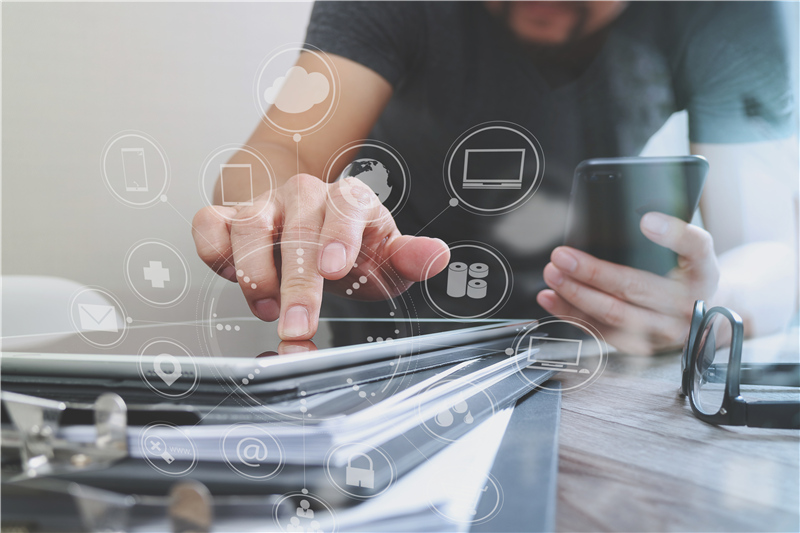
1、连接UPS账户的前提条件。
在连接UPS账户之前,确保已满足以下前提条件:
拥有有效的UPS账户,并具有UPS发票。
对于协议运费,可能需要等待最多三个工作日,才能在结账页面上显示。如果协议费率未在三个工作日后显示,请联系Shopify支持团队以获得帮助。
2、连接UPS账户步骤。
以下是连接UPS账户的详细步骤:
第1步:登录Shopify后台。
在Shopify后台中,导航到“设置” > “发货和配送”。
第2步:添加UPS作为承运商。
在“承运商账户”部分,有两种方式添加UPS作为承运商:
a. 如果尚未添加任何承运商账户,请点击“连接承运商账户”,然后点击“UPS”旁的“连接账户”。
b. 如果已经添加了承运商账户,请点击“管理承运商”,然后点击“UPS”旁的“连接账户”。
第3步:开始连接UPS账户。
在“连接UPS®账户”对话框中,点击“开始”。
第4步:输入UPS账号信息。
在“账户/托运人编号”字段中,输入UPS账号。
在“个人信息”部分,填写地址和联系方式。
在“账户购买标签”部分,选择UPS账户。
第5步:选择运费类型。
在“客户在结账时看到的运费”部分,可以选择以下两种运费类型之一:
a. 使用UPS设置的零售运费,请选择“UPS零售价”。
b. 使用企业与UPS协商达成的运费,请选择“与UPS协商达成的运费”。
可选:在“账户类型(可选)”中,选择UPS账户类型。
第6步:接受服务条款。
查看服务条款,然后点击“提交并继续”。
第7步:验证UPS账户信息。
在“验证UPS®账户”对话框中,添加UPS账户和发票详细信息,然后点击“提交”。
一旦成功连接了UPS账户,将在UPS账户中的“账户页面”的“其他用户”部分看到一个新条目。这是连接到UPS账户的Shopify账户,其中包括一个账户ID和与Shopify账户相关联的邮箱地址。这个账户对于连接UPS账户是必要的。
结论:
通过连接UPS账户,Shopify用户可以轻松管理和显示UPS计算的运费。此功能有助于提供准确的运费选项,提高顾客体验。根据需求,可以选择UPS设置的零售运费或与UPS协商达成的运费,以满足不同的运输需求。

